|

Windows
Kursu

 Temel
Bilgisayar Eğitim seti Temel
Bilgisayar Eğitim seti
Bu Setle Bilgisayar Temel
Eğitimini Dershaneye Gitmeden ve Kitapları karıştırmadan
tamamlayacaksınız....
Bu set 3 CD oluşmaktadır...
İnteraktif Temel Eğitim CD-1 :
Temel Bilgisayar Eğitimini Donanım, Windows Kurulumu ve XP
Bileşenlerini tanımak, XP Üstün Özellikleri, XP Başlangıç ve Orta
Seviyede Kavratılması
İnteraktif Temel Eğitim CD-2 :
Windowsun ilerleyen bölümlerini adım adım anlatmaktadır. İleri
seviyede Windows Bileşenlerini Görüntülü olarak ve uygulamalı olarak
anlatmaktadır.
İnteraktif İnternet Eğitim CD :
İnterneti Adan Zye Görüntülü olarak ve uygulamalı olarak
anlatmaktadır.
NOT:
Dersler İnteraktif olarak video çekimleriyle anlatılmıştır.
İleri-Geri sarma tuşlarıyla dersleri tekrar tekrar
izleyebileceksiniz.
Bu set ile 6 Aylık bir Bilgisayar Kursu müfredatını tamamlamış
olacaksınız.
Herkesin anlayacağı dille sade bir şekilde anlatılmıştır.
CD ler kopyalanamaz kopyalanmaya karşı korumalıdır.
CD kutusunu hiç bir zaman yanınızdan ayırmayacaksınız.


 INFINITY
WINDOWS VISTA EĞİTİM CD INFINITY
WINDOWS VISTA EĞİTİM CD
Microsoftun uzun süredir merakla beklenen ürünü Windows Vista
sonunda piyasadaki yerini aldı. Kullanım rahatlığını sağlamak ve
kullanıcıya yepyeni bir deneyim sunmak için tasarlanmış olan bu
ürünleri merak ediyorsanız Windows Vista DVDmizde ayrıntılı olarak
inceleyebilirsiniz.
Windows Vista eğitim bölümü ile kısa sürede Windows Vistanın temel
özelliklerini öğrenebilir, Windows XPden ne gibi farklılıkları
olduğunu görebilir; güvenilirlik, açıklık ve bağlanabilirlik
konularında yeni geliştirilen özellikleri inceleyebilirsiniz.
Program üzerinde uygulamalı animasyonlara dayanan dersler Vistayı
öğrenebileceğiniz en etkili kaynaktır.
2007 Office (Yeni Özelliklerin Eğitimi)
Office 2007 tanıtım bölümünde ise hergün kullandığınız Office
uygulamalarına 2007 sürümünde getirilen yenilikleri, yenilenen
kullanıcı arayüzünü nasıl kullanabileceğinizi ve bunlarla ilgili
yapılan örnek uygulamaları görerek öğrenebilirsiniz. Eğitimde ayrıca
sık kullanılan Office uygulamalarının yanı sıra iş dünyasında
kullanımı olan Project, Visio, InfoPath, Groove gibi uygulamaların
da yeni özelliklerini bulabilirsiniz.
 
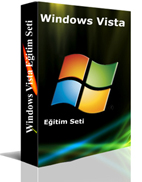 Microsoft
Vista Eğitim CD Seti Microsoft
Vista Eğitim CD Seti
Windows VISTA
Eğitim Seti içeriği
Giriş
01-Hangi Vista Sürümleri
02-Vista En Önemli Özellikleri
03-Vista Kurulumu
04-Kurulum Sonrasında
05-Sistem Performans Ölçümü

Kullanıcı Arabirimi
01-Yeni Klasör Görünümü
02-Klasör Penceresi - Ayrıntılı Inceleme
03-Klasör Penceresi - Yenile Komutu
04-Düzenle Menüsü
05-Düzenle Menüsü - Görünüm Düzeni
06-Düzenle Menüsü - Özellikler
07-Görünümler Menüsü
08-Önizleme-Aç Menüsü
09-Slayt Gösterisi
10-Ve Diğer Seçenekler
11-Sık Kullanılan Bağlantılar
12-Windows Vista Masaüstü
13-Yeni Başlat Menüsü
14-Yeni Başlat Menüsü 2
15-Başlat Menüsü Klasik Görünümü
16-Başlat Menüsü ve Görev Çubuğunu Taşımak
17-Program Simgesini Başlat Menüsüne Tutturmak
18-Son Kullanılan Öğeler Klasörü
19-Son Kullanılan Dosya ve Programların Listelenmesi ve
Listelenmemesi
20-Bilgisayarım Simgesini Masaüstüne Alma
21-Varsayılan Uygulamayı Seçmek
22-Kapatma Uyutma vs Ayarları
23-Windows Vista Masaüstü Görünümü
24-Görüntü Ayarları
25-Görünüm Ayarları
26-Arkaplan
27-Ses Temaları
28-Ekran Koruyucu
29-Fare İşaretçileri
30-Kendi Temanızı Kaydedin
31-Indeksleme
32-Aero Arabirim Efekti
33-Programlar Arasında Geçiş Yaparken Görünüm
Vista Uygulamaları
01-Windows Kenar Çubuğu Giriş
02-Windows Kenar Çubuğu Ayrıntılar
03-Windows Fotoğraf Galerisi Giriş
04-Windows Fotoğraf Galerisi Temel Düzenlemeler
05-Windows Fotoğraf Galerisi Alt Menü Çubuğu
06-Windows Fotoğraf Galerisi Çoğaltma İşlemi
07-Windows Fotoğraf Galerisi Yazdırma
08-Windows Fotoğraf Galerisi E-Posta
09-Windows Fotoğraf Galerisi Program Seçmek
10-Windows Takvim Giriş
11-Windows Takvim Ayrıntıları
12-Windows Takvim Kapalıyken Uyarıların Gönderilebilmesi
13-Ekran Okuyucusu
14-Ekran Alıntısı Aracı
15-Uzaktan Kontrol
16-Büyüteç
17-Ses Kaydedici
18-Disk Birleştiricisi
19-Cd-Dvd Yazma
E-mail ve Web Tarayıcı
01-Windows Mail Hesap Tanımlama
02-Windows Mail Varsayılan E-Mail Hesabını Seçmek
03-Windows Mail Önemsiz E-Posta Seçenekleri
04-Windows Mail Okundu Bilgisi Ayarları
05-Windows Mail Adres Defterini Aktarmak
06-Windows Mail Çöp Posta Servislerine Karşı Önlem
07-Windows Mail Kimlik Avı Ayarı
08-Internet Explorer 7 Giriş
09-Internet Explorer 7 Bölmeli Gezinme
10-Internet Explorer 7 Giriş Sayfası Ayarları
11-Internet Explorer 7 Arkanızda İz Bırakmayın
Multimedya Eğlence
01-Windows Media Player Müzik Dinlemek ve Kayıt İşlemi
02-Windows Media Player ile Ses CD Oluşturmak
03-Windows Media Player DVD Seyretmek
04-Windows Media Player Media Paylaşımı
05-Windows Media Center Giriş
06-Windows Media Center Kategori Bölüm Seçimleri
07-Windows DVD Maker
08-Windows DVD Maker 2
09-Windows DVD Maker 3
10-Windows DVD Maker 4
11-Oyunlar
Ağ ve Kaynak Paylaşımı
01- Ağ Bağlantısını Kontrol Etmek
02- IP adreslerini Otomatik ve Elle Almak
03- IP Adresini Elle Tanımlamak
04- Ağ Merkezi ve Ayrıntıları
05- Bilgisayar Adını ve Çalışma Grubunu Değiştirmek
06- Ağdaki Bilgisayarları Görmek ve Bağlanmak
07- Klasör ve Dosya Paylaşımı
08- Kablosuz Ağa Bağlanmak
09- Yazıcı Paylaştırmak
10 -XPS Yazdırma Seçeneğini Kullanma
Güvenlik
01-Windows Defender
02-Şifre Sıfırlama Diski Oluşturmak
03-Kullanıcılar ve Kullanıcı Hesapları
04-Yeni Hesap Oluşturmak
05-Kullanıcı Hesaplarını Yönetmek
06-Windows Update Güncelleme
 
 Adan
Zye Bilgisayar Eğitimi Adan
Zye Bilgisayar Eğitimi
Genel Dersler
Windows XP Kurulumu
Masa Üstü Simgeleri
Masaüstünü Hızlı Görmek
Başlat Menüsü ve Görev Çubuğu
Hızlı Başlat Çubuğu
Yeni Araç Çubuğu Oluşturmak
Başlat Menüsünü Özelleştirmek
Bilgisayarın Kapatılması
Pencere Kavramı
Pencereleri Masaüstüne Yerleştirmek

Menüleri ve Araç Çubuklarını Kullanmak
Çoklu Pencere
Program Çalıştırmak
En Sık Kullanılanlar Menüsü
Windows Gezgini
Dosya Kavramı
Klasör Kavramı
Dosya Yada Klasörleri Kopyalamak
Diskete Dosya veya Klasör Kopyalamak
Disketten Sabit Diske Dosya veya Klasör Kopyalamak
Dosya ve Klasörleri Taşımak
Dosya veya Klasörleri Silmek
Silinen Dosya Yada Klasörleri Geri Almak
Programları Silmek
Dosya ve Klasörlerin Sıkıştırılmas
Windows Öğelerini Eklemek Yada Kaldırmak
Disketlerin Formatlanması
Dosya Arama
CD ye Dosya veya Klasör Kopyalamak
Denetim Masası
Tarih Saat ve Bölgesel Dil Ayarları
Klavye Ayarları
Fare Ayarları
Ekranı Kaydırma Ölçüsünü Ayarlamak
Sesler ve Çoklu Ortam Ayarları
Yazı Tipi Ayarları
Görüntü Ayarları
Duvar Kağıtları
Ekran Koruyucuları
Windows Temalarını Değiştirmek
Ekran Çözünürlüğünü Ayarlamak
Klasör Seçeneklerini Ayarlamak
Bilgisayarınız Hakkında Bilgi Almak
Yazıcı Yüklemek
Windows Başlangıç Disketi Oluşturmak
Veri Yedeklemek
Dosyalar Hakkında Ayrıntılar Almak
Gizli Dosyaları Görmek
Dosyaları Gizlemek
Dosya Uzantılarını Değiştirmek
Hesap makinesı
Not Defteri
Paint
Word Pad
Disk Birleştirici
Disk Temizleyici
Sistemi Geri Yüklemek
Ses Kaydedici
Karakter İşlem
MS DOS Komutları
MS Dos Komutları-2
MS Dos Komutları-3

 |





